Desde há algum tempo que o TikTok se tem tornado na rede social mais usada em todo o mundo, sendo uma excelente oportunidade para expandir sua presença online. Oferece um conjunto diversificado de funcionalidades excitantes, mais especificamente, você não está limitado a publicar conteúdos gerados exclusivamente no TikTok.
Para começar a promover sua conta no TikTok, pode republicar vídeos que tenha criado para outras plataformas como o YouTube ou destacar conteúdos de outros criadores de diversas formas. Criou um vídeo para o YouTube de que está orgulhoso ou colaborou com uma sensação viral em duetos ou vídeos de reações? Para carregar estes vídeos do YouTube para o TikTok, continue lendo.
Neste artigo
Parte 1. Posso carregar vídeos do YouTube no TikTok?
Em resumo, sim, o TikTok permite que carregue vídeos do YouTube na sua plataforma. Nada proíbe os usuários de carregar conteúdos de outras redes sociais. Contudo, não importa só se consegue fazer, mas sim também como o fazer. Esse deve ser o foco principal aqui.
Lembre-se que não existem redes sociais iguais, e você deve personalizar sua publicação para a audiência que está tentando alcançar em cada uma delas.
Uma restrição pesada como a duração de um vídeo é um bom exemplo disto. A duração máxima de um vídeo no TikTok é de 60 segundos. A duração limite de um vídeo para YouTubers não reconhecidos é de 15 minutos; contudo, não existem restrições (apesar de existir um tamanho limite).
Parte 2. O melhor conversor do YouTube para o TikTok: Como carregar vídeos do YouTube para o TikTok
O TikTok apenas se tornou na rede social mais popular do mundo mais recentemente, e é difícil acreditar que se já existe há tanto tempo. O TikTok já deu a conhecer imensas estrelas e gerou muito dinheiro, tal como outras plataformas de partilha de vídeos (YouTube, Instagram, etc.).
Ao que parece, os YouTubers estão interessados em extender sua marca para esta nova rede social. Se você está atualmente criando um vídeo no YouTube, incluir outra plataforma no seu reportório pode parecer um processo assustador. Contudo, o «Wondershare UniConverter é uma ferramenta fantástica para este efeito. Permite-lhe redimensioanr e carregar seu vídeo do YouTube para o TikTok além de poder usar muitas outras funcionalidades.
Wondershare UniConverter — Ferramenta de vídeos tudo-em-um para Windows e Mac.
Melhores seus vídeos cortando, juntando, legendando e adicionando sua marca.
Baixe vídeos e listas de reprodução do YouTube para diversos formatos, incluindo MP3, MP4, M4V, MOV, e mais.
Os modelos personalizados facilitam o carregamento de arquivos diretamente para o YouTube ou TikTok.
Crie DVDs e CDs dos seus filmes e músicas para serem reproduzidos em vários dispositivos.
É possível converter para YouTube e mais de outros 1,000 formatos adicionais sem perdas de qualidade.
Estão incluídas ferramentas para criar GIFs, corrigir metadados de mídia, comprimir vídeos e mais neste pacote útil.
Nota importante: Tendo em que conta os vídeos do YouTube têm diferentes resoluções e proporções da tela em comparação com os vídeos do TikTok, é essencial redimensionar (cortar e aparar automaticamente) ao carregar os vídeos do YouTube para o TikTok. Por exemplo, após baixar um vídeo do YouTube, sugerimos fazer o seguinte:
1. Cortar automaticamente um vídeo para ajustar ao TikTok com o Corte Automático
O Wondershare UniConverter tem uma ferramenta de Corte Automático que permite-lhe redimensionar filmes em 16:9 para 9:16, 1:1, ou outras proporç~eos da tela usadas regularmente no YouTube e outras plataformas online. Confira em seguida as instruções para usar o Corte Automático, incluindo o Wondershare UniConverter.
Passo 1 Abra o Corte Automático nas Ferramentas
Para acessar a janela de edição de frames do vídeo, acesse Ferramentas > Corte Automático.
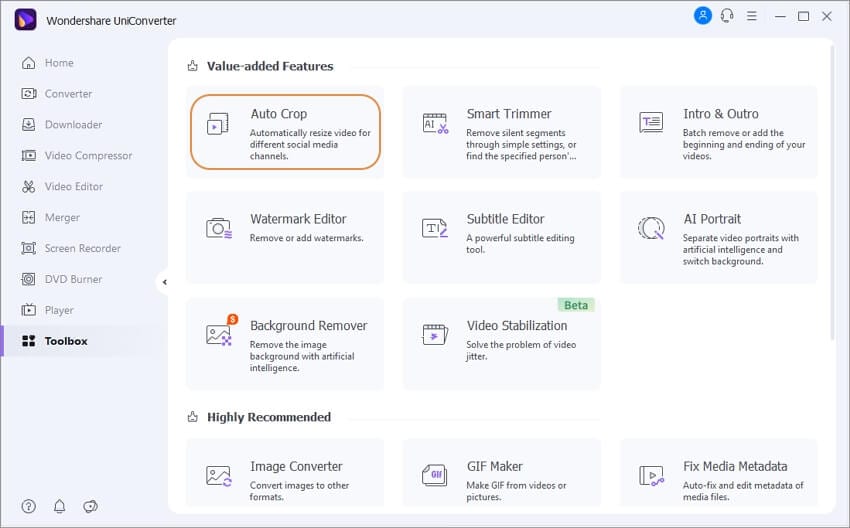
Passo 2 Importar vídeos para o Corte Automático
Para importar seu vídeo, clique no ícone + Importar Arquivo à direita.
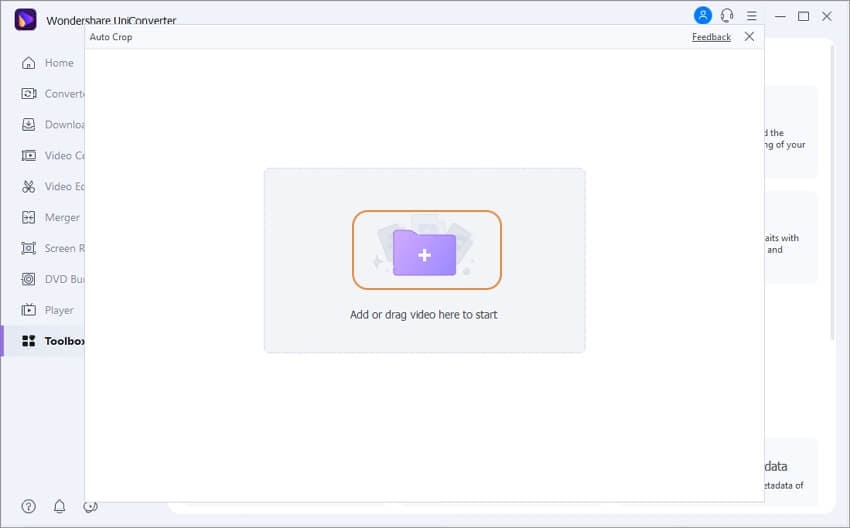
Passo 3 Escolha a Proporção da Tela e a Velocidade de Reprodução para o TikTok
Ao importar seu vídeo, é recomendável selecionar a proporção de Instagram/16:9 e a Velocidade de Reprodução Automática.
Expand the option of Aspect Ratio to choose TikTok/Padrão 9:16.
Pode também escolher uma velocidade entre as opções Automático, Rápida e Lento para rastrear o movimento do vídeo.
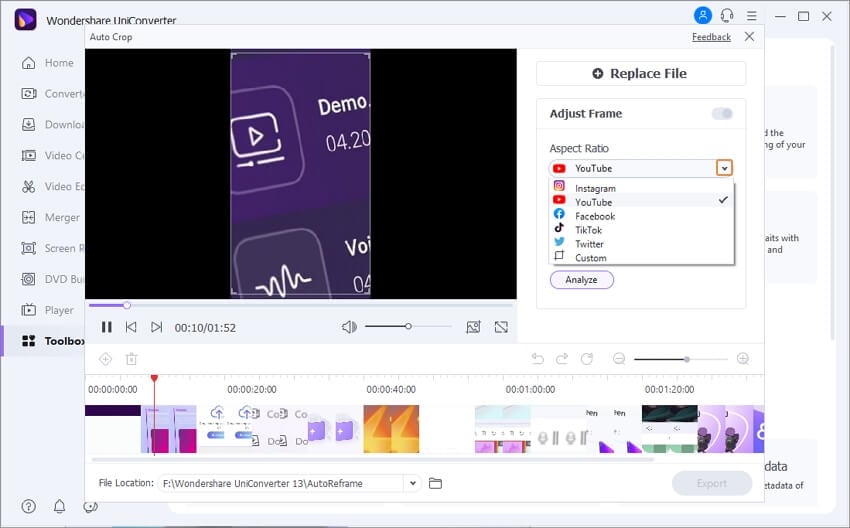
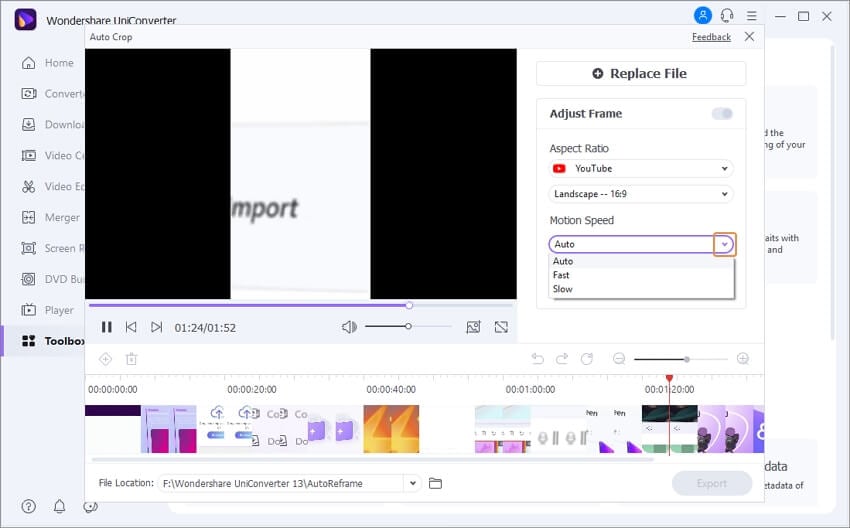
Passo 4 Redimensione automaticamente um vídeo para TikTok
No fim, clique no botão Analisar para reenquadrar seu vídeo do YouTube para a proporção do TikTok. Se você alterar a proporção da tela ou a Velocidade de Reprodução, deve clicar novamente no botão Analisar para reenquadrar seu filme para a nova proporção da tela.
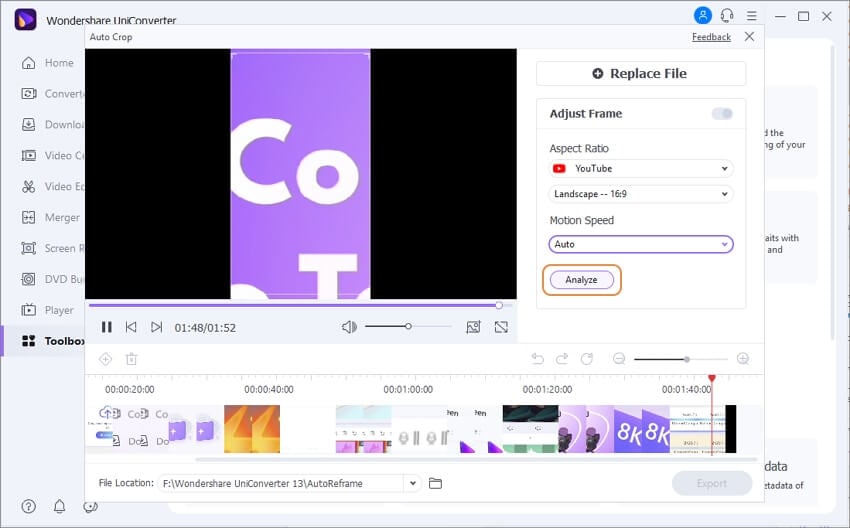
Dica: Após seu vídeo estar reenquadrado, pode examinar o efeito clicando no botão de reproduzir ao fundo do vídeo. Se o efeito não for o pretendido, pode alterar os keyframes clicando no sinal + junto ao ícone de Eliminar no canto esquerdo e depois arraste a caixa de dimensionamento.
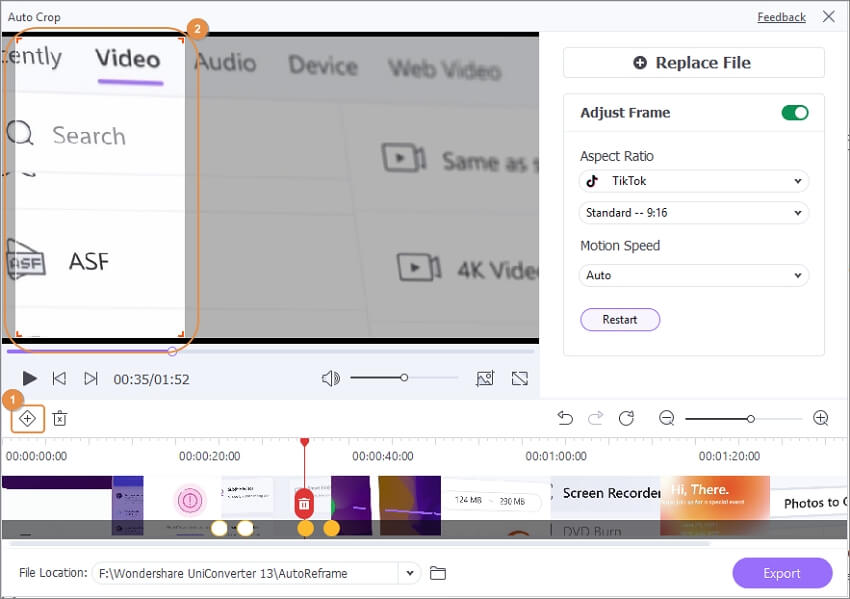
Passo 5 Exporte o vídeo cortado automaticamente
Verifique se os resultados estão do seu agrado reproduzindo o vídeo reenquadrado e exporte-o selecionando o botão Exportar junto ao vídeo.
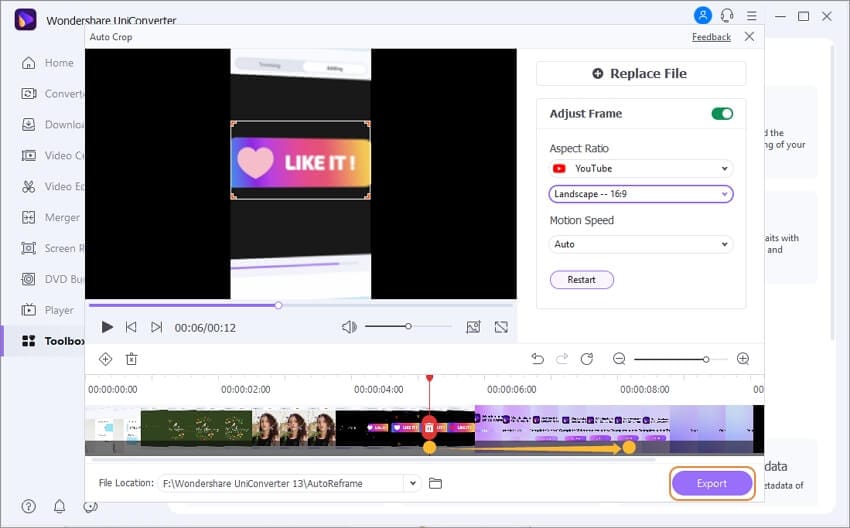
2. Aparar vídeos longos do YouTube em Shorts (Curtas) com o Corte Inteligente
Existe um editor de vídeos completo e rico no Wondershare UniConverter, permitindo-lhe criar vídeos de alta qualidade em poucos minutos. A ferramenta de corte também pode ser usada para eliminar partes indesejadas de um arquivo maior e depois combinar os clipes restantes para criar um vídeo com uma duração mais aceitável para partilhar ou assistir online.
Passo 1 Abra o Editor de Vídeos no UniConverter
Selecione a opção do Editor de Vídeos no Wondershare UniConverter. Aparecerá a janela de Corte após você clicar no botão Cortar à esquerda.
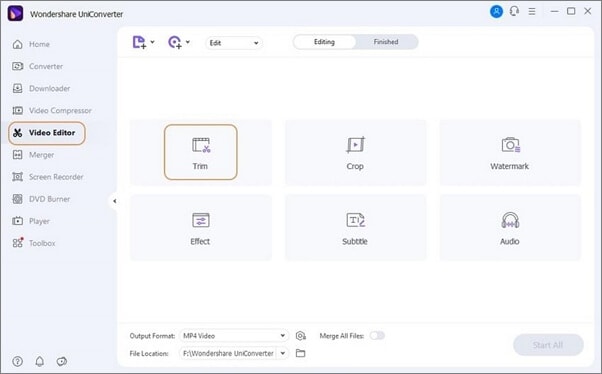
Passo 2 Divida vídeos por partes
Elimine a parte que não precisa e junte os outros segmentos num único arquivo, selecionando a parte indesejada e clicando em Eliminar. Selecione Juntar num único arquivo, e depois clique em Salvar.
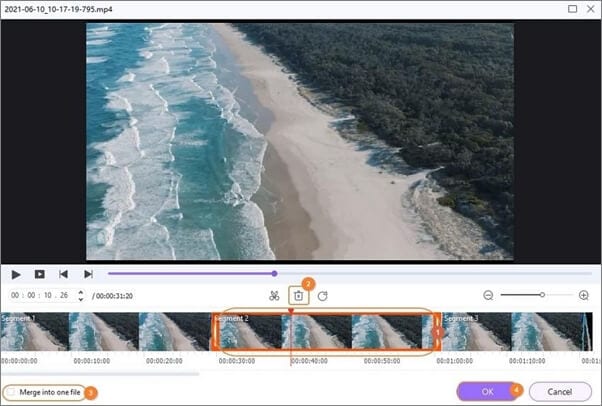
Passo 3 Exporte clipes de vídeo após dividí-los
Agora selecione o formato de saída clicando no menu de opções junto ao Formato de Saída e depois clique em Executar Tudo para iniciar o processo.
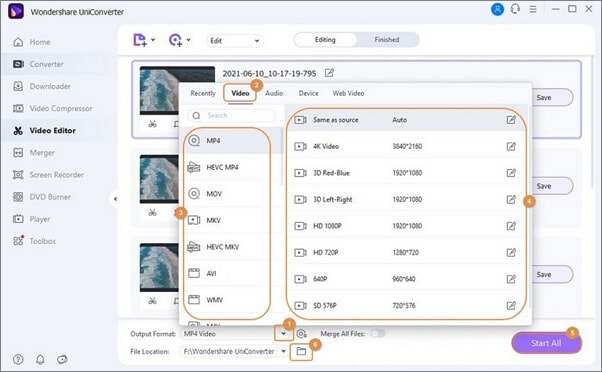
Nota: Para assistir ao vídeo editado após a conversão estar concluída, clique na aba de Concluído.
Parte 3. 3 ferramentas online para converter do YouTube para o TikTok
Existem muitas ferramentas online que ajudam você a converter um vídeo do YouTube para o Tiktok. Mas é difícil limitar tantas opções à escolha. Nós reunimos aqui as três melhores ferramentas online gratuitas para ajudar você. Vamos ver quais:
1. Kapwing Studio
A primeira solução na nossa lista é o aplicativo Kapwing Studio, o qual é fantástico nas suas tarefas - conversão de vídeos do YouTube para o TikTok, além de muitas outras coisas. Com este excelente editor de vídeos, você pode adicionar músicas, cortar seus clipes e adicionar marcas de água e outras descrições. Siga os passos abaixo para saber como usar esta ferramenta gratuita para converter seu vídeo do YouTube para o TikTok:
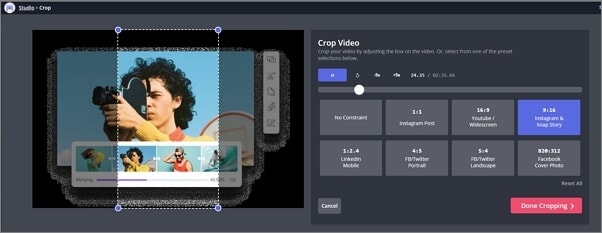
Passo 1: Para copiar o URL de um vídeo que deseja salvar, clique com o botão direito no respetivo link no topo da janela e selecione Copiar URL. O vídeo estará agora carregado no it to Kapwing Studio. Pode copiar o URL de um vídeo pressionando no botão "Partilhar" e selecionando Copiar Link no aplicativo para celular do YouTube.
Passo 2: Selecione "Iniciar Edição" em Kapwing.com. Em alternativa, selecione Novo Conteúdo se já estiver logado. Para visualizar todas as funcionalidades de edição de vídeos do Kapwing num só local, clique no botão Kapwing Studio. Clique com o botão direito na área do URL e selecione Colar.
Passo 3: Para cortar seu vídeo, mova os cursores da linha de tempo consoante a duração desejada. Para garantir que seu vídeo é reproduzido na proporção adequada do TikTok, certifique-se de que está na proporção da tela em 9:16 antes de começar a edição.
Passo 4: Para exportar seu vídeo, selecione o ícone vermelho de Exportar Vídeo no canto superior direito após acessar o Studio. Quando o Kapwing terminar o processamento do seu vídeo, pode baixá-lo.
(Nota: O botão "+" no fundo ao centro da barra de menu contém a opção de partilhar o vídeo do YouTube para o TikTok. No menu do gravador de vídeo, selecione "Carregar.")
2. Crossclip
O Crossclip facilita a conversão dos seus clipes para estarem prontos a carregar diretamente nas plataformas que quiser, ou simplesmente pode copiar e colar o URL de um clipe do YouTube na caixa de conversão.
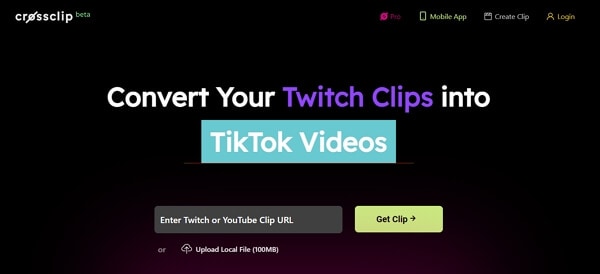
Passo 1: Instale o aplicativo para celular do Crossclip. Ao iniciar o aplicativo, seus clipes estarão visíveis no aplicativo.
Passo 2: Aqui, selecione o clipe que deseja partilhar e clique no botão Partilhar ao fundo da janela.
Passo 3: O aplicativo usa as funcionalidades de partilha nativas do seu celular. Selecione o TikTok, e será redirecionado para o aplicativo com o seu vídeo já carregado e pronto a usar.
3. Adobe Express
O Adobe Creative Cloud Express permite-lhe realizar modificações de alta qualidade nos seus vídeos gratuitamente em poucos minutos, Você pode gravar, editar e publicar vídeos do seu celular ou tablet para todas as suas redes sociais. Com a ferramenta de redimensionamento do TikTok, pode facilmente ajustar as dimensões do seu vídeo para ajustar à reprodução da plataforma. Veja aqui como fazer.
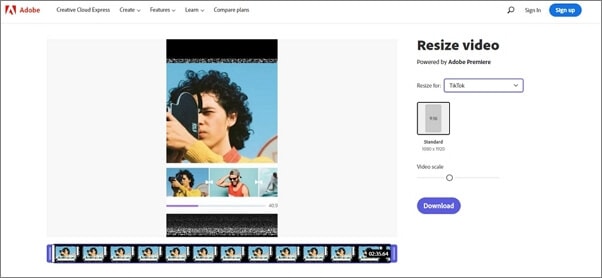
Passo 1: Carregue um vídeo do seu celular ou tablet que não tenha mais de uma hora de duração.
Passo 2: Na opção de redimensionar, selecione o TikTok. Mantenha seus elementos e sujeitos no plano enquanto ajusta o tamanho e a posição do vídeo.
Passo 3: Redimensione seu vídeo e baixe-o.
Passo 4: Mantenha seu elemento principal em foco ajustando o enquadramento do seu clipe de vídeo com a ferramenta de movimento. Você pode agora cortar suas gravações para a duração exata que definir no editor.
Passo 5: Selecione seu vídeo no menu de redimensionamento e partilhe-o com sua audiência.
Parte 4. Comparação entre conversores do YouTube para o TikTok
Após termos recomendado quatro excelentes softwares que podem ajudar você a converter vídeos do YouTube para o TikTok, não significa que todos sejam igualmente bons. Apresentámos o Wondershare UniConverter primeiro pois esta ferramenta tem recursos incríveis e muito mais eficazes em comparação com o Kapwing, Crossclip, e Adobe.
O UniConverter permite-hle converter vídeos do YouTube em múltiplos formatos. Adicionalmente, você pode aplicar um modelo personalizado no vídeo antes de carregá-lo do YouTube para o TikTok. Pode configurar seu vídeo para a resolução e proporção da tela que o TikTok exige. Consulte a tabela em baixo para saber mais sobre estas ferramentas:
Ferramentas |
Plataforma |
Vantagens |
Desvantagens |
| Wondershare UniConverter | Windows & Mac |
|
|
| Kapwing Studio | Ferramenta online |
|
|
| Crossclip | Ferramenta online |
|
|
| Adobe Express | Ferramenta online |
|
|
Parte 5. Mais sobre YouTube e TikTok
1. O YouTube é mais popular que o TikTok?
O TikTok já se tornou no aplicativo mais baixado mundialmente desde 2020. Os Estados Unidos e o Reino Unido têm ajudado a eclipsar o YouTube em termos de tempo média de visualização.
O TikTok, por um lado, ainda continuna atrás do YouTube em termos de visualizadores e tempo total de visualização. Um vídeo no YouTube é assistido durante um bilião de horas diariamente.
2. Qual é a diferença entre o YouTube e o TikTok?
Assim que você abre o aplicativo do TikTok, a plataforma começa reproduzindo os vídeos automaticamente. Além disso, os vídeos ocupam toda a largura e altura da tela. O TikTok tem também um aspeto e ambiente mais modernos que o YouTube.
No YouTube, para assistir a um vídeo, primeiro deve pressionar no respetivo vídeo para reproduzir, e depois novamente para ocupar a tela inteira. Enquanto que a publicidade do YouTube é omnipresente na Internet, os anúncios do TikTok são inexistentes. Os produtores do YouTube têm a possibilidade de inserir vários anúncios num único vídeo.
3. Qual é a melhor forma para reutilizar conteúdos de vídeo entre YouTube e TikTok?
Um vídeo carregado no TikTok tem a duração máxima de um minuto, o que deve ser consideravelmente mais reduzido por diversas razões. Na maioria dos casos, as músicas disponíveis no site apenas podem ser usadas durante 15 segundos. Assim sendo, o TikTok prefere vídeos menores que três minutos de duração.
Deve cortar algumas partes desnecessárias de vídeos maiores antes de carregá-los no TikTok. À medida que cada vez mais pessoas deixam de usar computadores em prol de dispositivos móveis orientados verticalmente, a tendência dos vídeos verticais apenas irá aumentar. O próprio TikTok encoraja os usuários a carregar os vídeos verticalmente.
